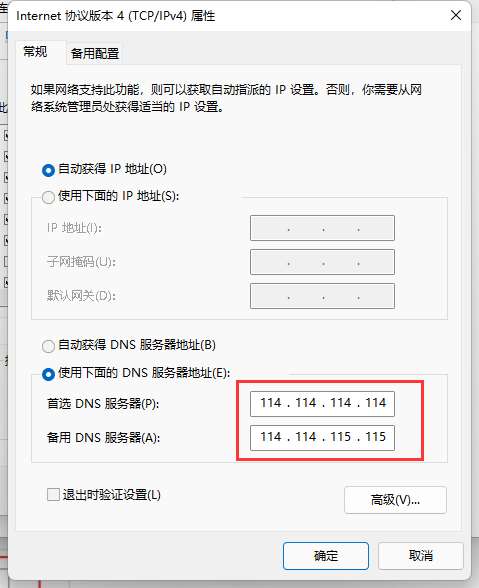Win11 23H2下载steam失败报错怎么办?
来源:知识教程 /
时间: 2024-12-13
steam是很多用户们都十分喜爱的一款游戏资源平台,可近期不少的用户们发现自己在升级完Win11 23H2后发现不能下载steam,那么这是怎么回事?用户们可以直接的打开设置下的高级网络设置,然后在点击更多网络适配器选项来进行操作就可以了。下面就让本站来为用户们来仔细的介绍一下Win11 23H2下载steam失败报错的问题解析吧。
Win11 23H2下载steam失败报错的问题解析
1、首先,打开再左下角【开始】里的【设置】(如图所示)。
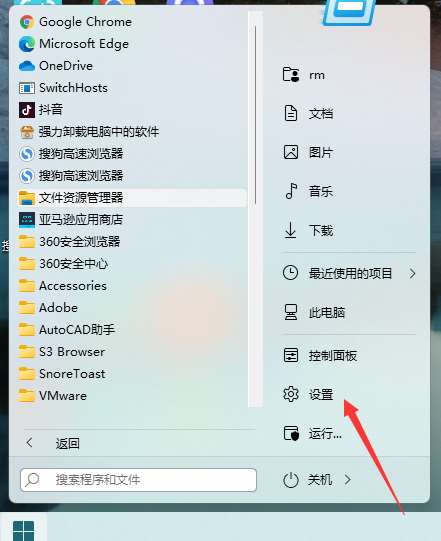
2、点击【网络和Internet】 【高级网络设置】(如图所示)。
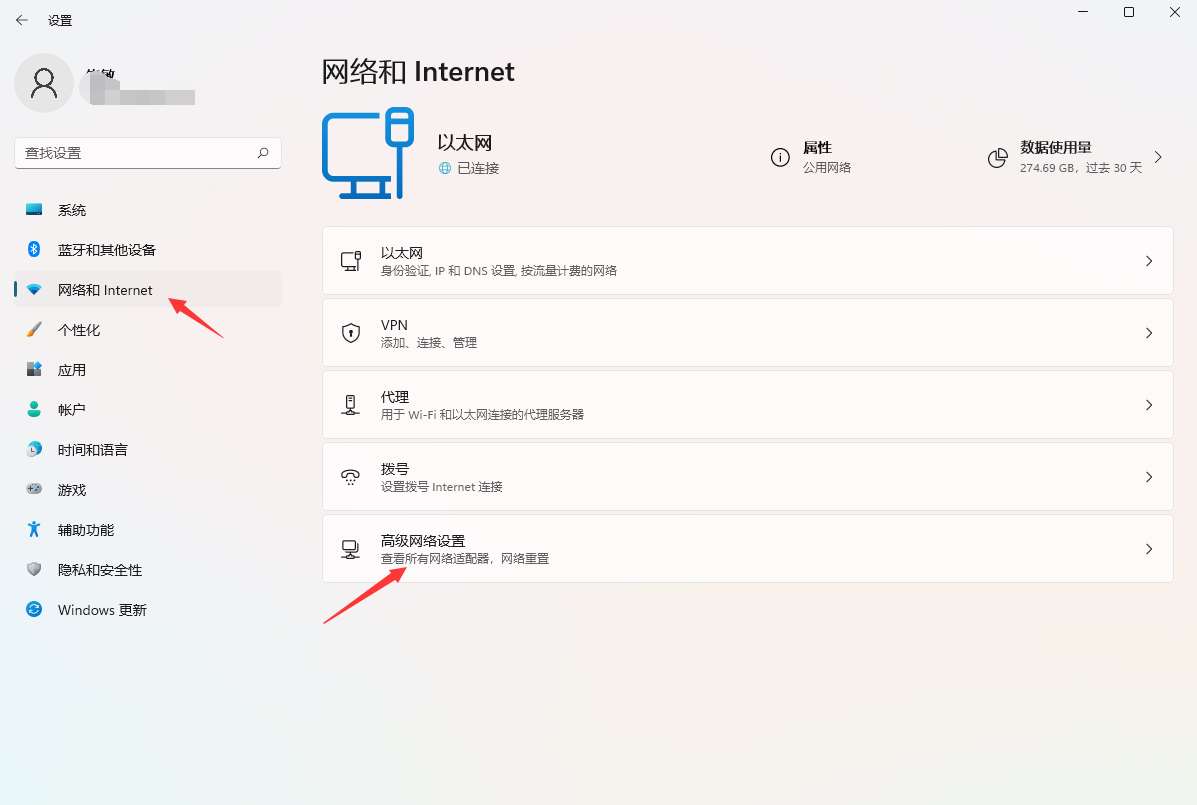
3、再接着点击【更多网络适配器选项】(如图所示)。
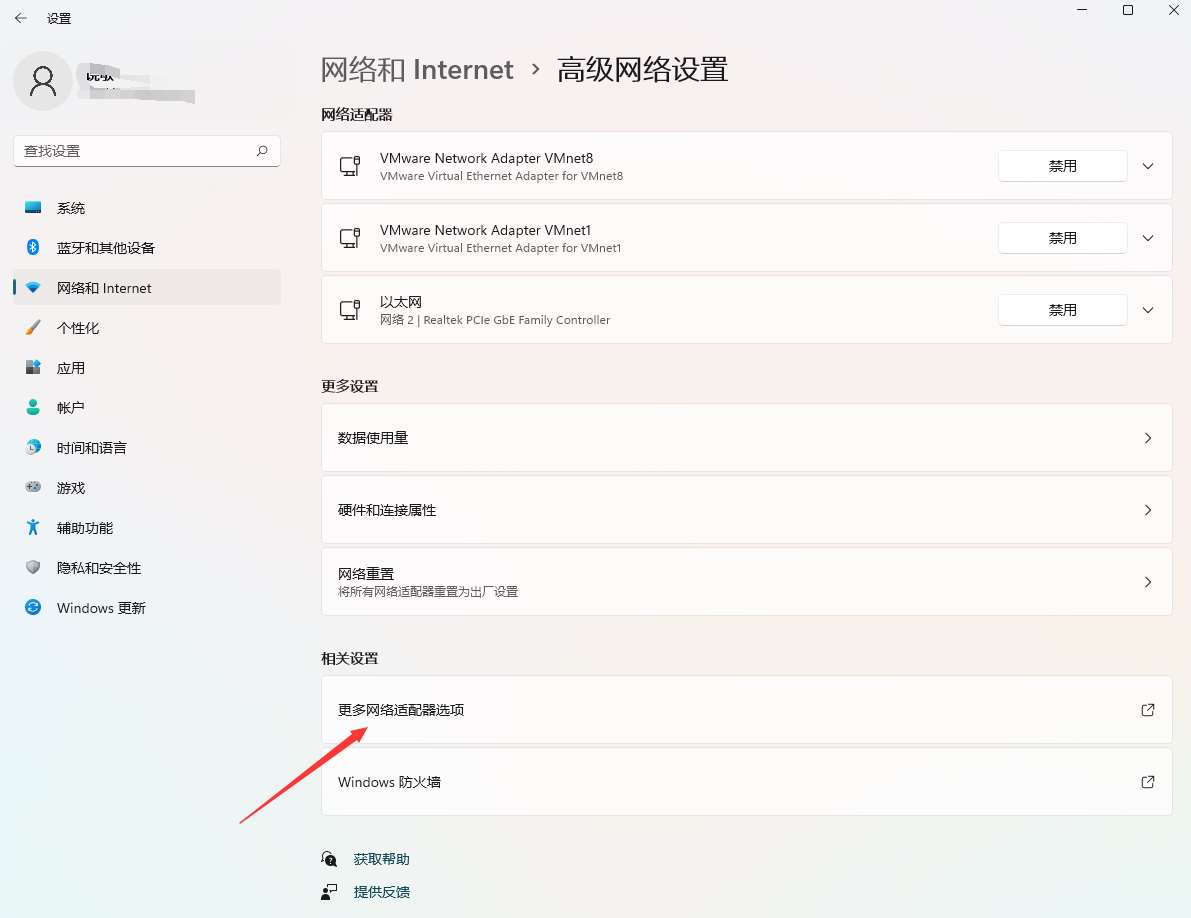
4、右键【WLAN】--【属性】(如图所示)。
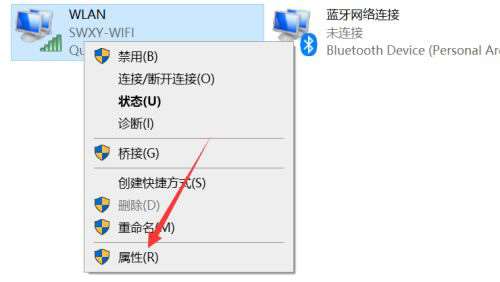
5、使用滚轮滑动列表,找到【Internet 协议版本4】再点击这个选项,点击【属性】(如图所示)。
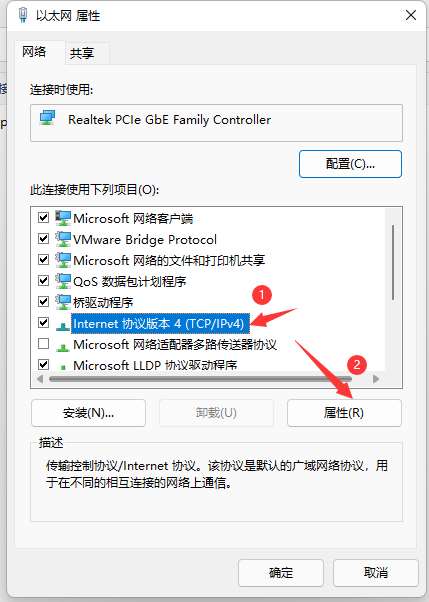
6、将每个DNS改成114,再点击确定即可(如图所示)。